Cara yang Benar untuk Memasukkan Situs WordPress ke Mode Pemeliharaan
Diterbitkan: 2020-08-19Baik Anda memperbarui laman yang ada, mengubah citra situs web Anda, atau men-debug kesalahan, Anda tidak ingin membuat pengunjung situs Anda frustrasi. Namun, ini bisa menjadi kemungkinan nyata ketika Anda membuat perubahan pada situs web Anda. Itu sebabnya Anda perlu memasukkan WordPress ke mode pemeliharaan .
Ini adalah posting tamu yang ditulis oleh Juliet Jones, yang merupakan Editor di PRable.org. Jika Anda ingin menulis posting tamu di blog kami, jangan ragu untuk menghubungi kami.
Mode pemeliharaan akan membantu Anda bekerja dengan tenang di belakang layar sambil menampilkan pemberitahuan yang mudah digunakan kepada pengunjung Anda tentang apa yang terjadi.
Jadi, apa itu mode pemeliharaan WordPress, dan bagaimana Anda menggunakannya di situs web Anda? Pada artikel ini, kami akan membantu Anda memahami cara yang benar untuk menempatkan WordPress Anda dalam mode pemeliharaan.

Mengapa dan Kapan Menempatkan WordPress dalam Mode Pemeliharaan
Mari kita pelajari dasar-dasarnya. Mode pemeliharaan WordPress adalah pesan yang Anda gunakan untuk memberi tahu pengguna tentang pemeliharaan di situs web Anda. Anda dapat menambahkan perkiraan waktu kapan situs web akan hidup kembali di halaman ini.
Ingat Anda tidak harus menempatkan situs web Anda dalam mode pemeliharaan setiap kali Anda menerbitkan konten baru , melakukan tweak kecil, atau memperbarui plugin atau tema.
Namun, seiring pertumbuhan situs web Anda, perubahannya mungkin banyak, memakan waktu lebih lama, dan membutuhkan waktu henti yang lama. Selama periode ini, situs web Anda mungkin tampak rusak bagi pengunjung Anda.
Jika situs web Anda memiliki banyak lalu lintas, maka Anda tidak ingin membuat pengalaman pengguna yang buruk. Situs web yang rusak dapat membuat kesan yang salah tentang merek Anda .
Pemilik situs web menangani situasi ini dengan mengerjakan situs web pementasan yang biasanya disediakan oleh perusahaan hosting WordPress mereka. Ini memungkinkan mereka untuk menyelesaikan masalah apa pun sebelum mendorong perubahan ke situs web langsung.
Ingatlah bahwa Anda masih perlu memasang halaman pemeliharaan di WordPress untuk waktu yang singkat, untuk memberikan wawasan tentang apa yang terjadi.
Jika Anda tidak menggunakan situs pementasan, Anda perlu mengaktifkan mode pemeliharaan karena Anda menerapkan perubahan pada situs web langsung. Ini memungkinkan Anda untuk memecahkan masalah pengalaman pengguna yang mungkin Anda hadapi.
Setelah mengetahui itu, mari kita selami cara mengatur situs WordPress Anda dalam mode pemeliharaan dengan mudah.
Opsi 1: Gunakan Kode untuk Mengaktifkan Mode Pemeliharaan Default
Jika situs web Anda memerlukan waktu henti jangka pendek – kurang dari satu jam – Anda mungkin ingin menghindari masalah dalam menyiapkan halaman mode pemeliharaan khusus. Anda dapat menggunakan halaman mode pemeliharaan default WordPress dan memberi tahu pengguna bahwa Anda akan segera kembali.

Langkah pertama adalah mengaktifkan mode pemeliharaan dengan masuk ke editor tema di WordPress. Itu terletak di bawah Appearance .
Langkah kedua adalah membuka File functions.php atau Theme Functions. Klik pada file untuk membukanya di editor kode.
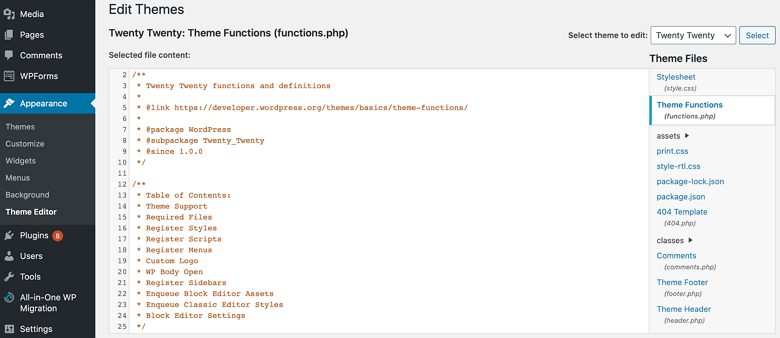
Langkah ketiga adalah menambahkan kode mode pemeliharaan ke functions.php . Anda dapat menambahkan “Situs web dalam pemeliharaan terencana. Silakan periksa kembali nanti”.
Jika mau, Anda dapat menyesuaikan pesan pemeliharaan, lalu klik “ Perbarui File “. Selalu konfirmasikan bahwa mode pemeliharaan aktif dengan membuka WordPress di browser baru atau dengan keluar dan mengunjungi situs web.
Jangan lupa untuk mematikan mode perawatan setelah Anda selesai. Anda melakukan ini dengan menghapus kode yang Anda tambahkan ke file functions.php .
Opsi 2: Gunakan Plugin WordPress
Memperbaiki bug atau rebranding situs web mungkin memerlukan waktu henti yang lebih lama yang mungkin membosankan bagi pengunjung untuk melihat halaman abu-abu. Meninggalkan pesan WordPress default mungkin juga tidak meninggalkan kesan yang baik.
Plugin pemeliharaan WordPress akan membantu Anda memasang sesuatu yang lebih menarik . Anda tidak hanya akan memiliki halaman yang dirancang dengan baik, tetapi Anda juga dapat memberikan rincian lebih lanjut tentang apa yang akan datang atau meninggalkan informasi kontak.
Pertama, Anda perlu mengunduh dan menginstal plugin mode pemeliharaan WP. Setelah aktivasi, buka Pengaturan »Mode Pemeliharaan WP dan konfigurasikan pengaturan plugin. Pengaturan plugin dibagi menjadi lima tab.
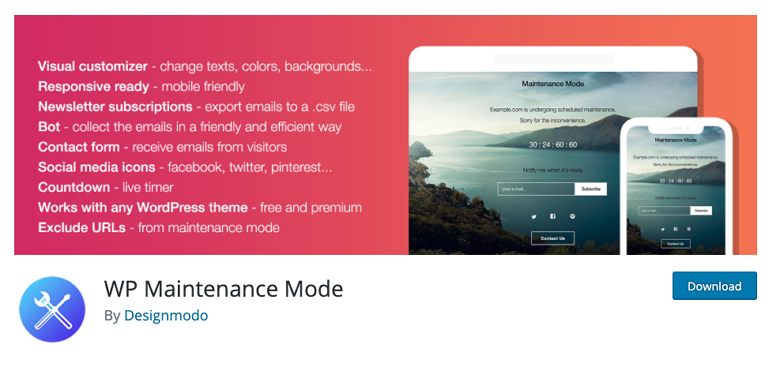
Tab Umum
Opsi pertama di bawah tab Umum adalah Status yang secara default diatur ke Dinonaktifkan. Untuk mengatur WordPress Anda ke mode pemeliharaan, setel ke "Diaktifkan". Jika Anda ingin mesin pencari mengakses situs web pencarian Anda saat dalam pemeliharaan, maka Anda mengatur opsi "Bypass for Search Bots" ke ya.
Ada opsi Backend Role dan Fronted Role yang memungkinkan Anda memilih peran pengguna mana yang akan mengakses front atau backend saat situs web dalam mode pemeliharaan . Ini diatur ke administrator hanya secara default.
Desain
Jika Anda ingin membuat halaman yang menarik, maka ini adalah tab yang harus diklik. Pada pilihan judul (HTML tag), Anda dapat menambahkan judul halaman Anda, Judul dan Teks.
Setelah mengatur pesan, Anda dapat menyesuaikan latar belakang halaman pemeliharaan Anda. Anda dapat memilih untuk mengubah warna atau bahkan menggunakan gambar sebagai latar belakang.
Modul
Jika Anda ingin memberi tahu pengunjung kapan situs web Anda akan aktif, Anda dapat mengatur penghitung waktu mundur yang ada di tab ini. Anda juga dapat meminta pengguna Anda untuk berlangganan dan mendapatkan pemberitahuan saat situs web aktif dan berjalan kembali. Pengunjung ini akan diberi tahu melalui plugin, dan mereka tidak akan berlangganan ke daftar pemasaran email Anda.
Juga, di tab Modul, Anda dapat menambahkan tautan ke jejaring sosial Anda. Masukkan URL profil media sosial Anda , dan plugin akan secara otomatis menampilkan ikon tombol medial sosial .
Kelola Bot
Dengan tab ini, Anda dapat menambahkan chatbot ke halaman Anda. Tab ini akan memungkinkan Anda untuk menjaga komunikasi interaktif dengan pengunjung Anda saat situs web sedang dalam pemeliharaan. Anda bahkan dapat memberi bot avatar untuk membuatnya lebih menarik.
tab GDPR
Jika Anda meminta pengunjung situs web Anda untuk berlangganan halaman Anda atau Anda mengumpulkan data pengguna melalui formulir pendaftaran pada mode pemeliharaan Anda, maka Anda perlu menyiapkan Tab GDPR Anda . Beralih ke tab GDPR di halaman Pengaturan plugin dan aktifkan modul privasi.
Ingatlah untuk menekan tombol simpan pengaturan dan kunjungi situs web Anda di browser baru. Tebak apa! Anda akan disambut dengan segera hadir atau halaman mode pemeliharaan. Setelah Anda selesai dengan pemeliharaan, Anda dapat mematikan mode pemeliharaan dengan mengklik tombol nonaktifkan.
Kesimpulan
Itu dia! Anda sekarang tahu cara menempatkan WordPress Anda dalam mode pemeliharaan baik secara manual maupun dengan plugin.
